Win11注册表怎么调整预览窗口的大小? 改变电脑预览窗口大小的方法
在Windows 11系统中,预览窗口是一个非常实用的功能,它可以让用编程客栈户在查看文件或者任务时快速预览内容,提高操作效率。然而,有时候你可能会遇到这样的情况:当你在任务栏或者文件资源管理器中悬停鼠标在图标上时,有不少用户觉得自己使用的Win11系统中预览窗口显示非常编程客栈小,想要设置一下,却不懂如何操作,本文就给大家带来Win11编程客栈系统使用注册表调整预览窗口的方法吧!

方法步骤:
1、首先,按下”Win+R“键打开运行窗口,输入”regedit“命令打开注册表编辑器。

2、接着,在打开的界面中,依次点击展开“计算机HKEY_CURRENT_USER/Software/Microsoft/编程客栈Windows/CurrentVersion/Explorer/Taskband”

3、然后,在右侧空白处,选择新建一个“dwORD(32位)值” 。

4、随后,将其命名为“MinThumbSizePx”,双击打开,设置右侧“基数”修改为“十进制”,左侧数值数据填写窗口大小,单位为像素。

5、最后,保存后重启资源管理器生效。
以上就是Win11注册表调整预览窗口的方法,希望大家喜欢,请继续关注编程客栈(www.devze.com)。
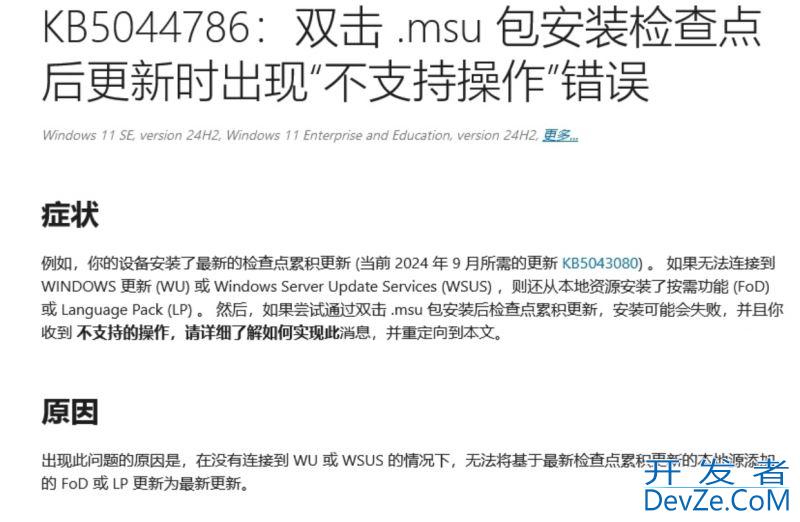





 加载中,请稍侯......
加载中,请稍侯......
精彩评论